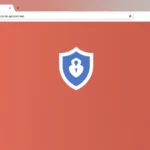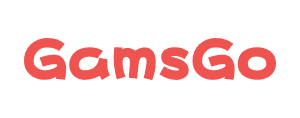- Home
- Risorse Web
- Flux e Pinokio genera immagini ...

Flux (Flux.1) è un modello AI avanzato progettato per la generazione di immagini a partire da descrizioni testuali, è sviluppato da Black Forest Lab una start-up Tedesca che sta prevaricando nel settore della generazione di imagini con AI.
E’ simile a noti modelli come Stable Diffusion, DALL-E e Midjourney, ma si distingue per la sua accessibilità e flessibilità: può essere utilizzato in locale sul proprio PC, sfruttando la potenza della GPU del dispositivo, il che lo rende una soluzione sicura per chi cerca un’alternativa gratuita alle piattaforme cloud di generazione immagini, spesso a pagamento o con limitazioni di utilizzo. Il fatto che operi in locale preserva la Privacy non essendoci invio di dati all’esterno.
(Al momento) ci sono 4 distinte versioni che si differenziano per velocità, qualità di esecuzione, e tipo di uso se commerciale o personale; nello specifico sono FLUX.1.1 [pro] – FLUX.1 [pro] – FLUX.1 [dev] – FLUX.1 [schnell], premesso che in generale la qualità di esecuzione e di risultato è comunque al di sopra degli altri generatori di immagini gratuiti, nella versione installabile sul proprio PC va di pari passo con la CPU e RAM a disposizione perquanto riguarda la velocità di esecuzione.
Le specifiche delle versioni possono essere riassunte come segue:
FLUX1.1 [pro] Il meglio di, che offre prestazioni all’avanguardia per la generazione di immagini a velocità elevatissime, con la massima qualità di prompt following, qualità visiva, dettaglio dell’immagine e diversità di output. E’ accessibile solo tramite la nostra API e i nostri partner freepik, together.ai, fal.ai e Replicate.
FLUX.1 [pro] La precedente versione migliore, ora con una maggiore velocità! Offre una generazione di immagini dalle prestazioni all’avanguardia, con il massimo livello di prompt following, qualità visiva, dettaglio dell’immagine e diversità dell’output. E’ accessibile solo tramite nostra API ed i nostri partner Replicate, fal.ai, mystic e together.ai.
e quelle che interessano più nello specifico ed utilizzabili sul PC
FLUX.1 [dev] è un modello aperto e proveniente dalla guida per applicazioni non commerciali. Direttamente derivato da FLUX.1 [pro], ottiene una qualità simile e capacità di adesione immediata, pur essendo più efficiente di un modello standard delle stesse dimensioni. E’ anche disponibile su HuggingFace e possono essere provati direttamente su Replicate, fal.ai, mystic, deepinfra, tensorOpera e hyperbolic. Versione disponibile per PC attraverso Pinokio (guida all’installazione di seguito). L’eventuale uso commerciale va richiesto a Black Forest Lab attraverso i suoi canali di contatto
FLUX.1 [schnell] Il modello più veloce è fatto su misura per lo sviluppo locale e l’uso personale. E’ liberamente disponibile sotto licenza Apache2.0. Anche esso disponibile su Hugging Face e il codice si trova su GitHub. E’ disponibile anche tramite Replicate, fal.ai, mystic, deepinfra, tensorOpera e together.ai.
Come installare ed usare Flux sul PC
Per poter utilizzare Flux sul PC è necessario installare Pinokio che crea l’ambiente di utilizzo (GUI) preoccupandosi di installare ciò che serve (dipendenze, linguaggio come Python, pip, git, nodeJS.., librerie…) per usare il modello AI Flux.
Cosa è Pinokio
Pinokio è un browser(applicativo) progettato per semplificare l’installazione e l’utilizzo di applicazioni web, incluse quelle basate su AI, direttamente sul proprio computer. Il suo funzionamento si basa sulla trasformazione di app web in applicazioni standalone, quindi accessibili come se fossero software installati localmente e gestite solo localmente.
Per quanto riguarda le applicazioni AI, Pinokio consente di configurare l’app AI come un software locale, permettendo di sfruttare risorse hardware personali (ad esempio, una GPU locale) per eseguire modelli AI. Ciò riduce o elimina la necessità di utilizzare servizi cloud a pagamento e garantisce maggiore controllo su dati e privacy, dato che i processi vengono gestiti in locale.
In pratica, con Pinokio puoi accedere a questi strumenti senza dover installare pacchetti complessi o impostare ambienti di sviluppo complicati. Per chi volesse approfondire, Pinokio può installare/utilizzare praticamente qualunque applicazione Web a prescindere dal linguagio utilizzato, dall’ambiente o dalla fonte.
Installazione:
In reatà è più semplice di quanto sembri, scaricare Pinokio da QUI a seconda del Sistema utilizzato (Windows, Linux o MAC), una volta scaricato aprire l’archivio e doppio click sul file Pinokio Setup 2.15.1
Nota: nell’installazione su Windows potrebbe apparire la notifica di Windows Defender Smart Screen, in questo caso cliccare su mostra dettagli e successivamente su installa comunque
A termine installazione appare la finestra Setting cliccare su Save

attendere fino a quando la scritta Stand by. Do not close this window scompare.
A questo punto dalla Home di Pinokio andare in alto a destra e cliccare su Discover

Digitare FLUX nella barra di ricerca che appare e poi selezionare/cliccare su Flux Web UI

cliccare sul pulsante DOWNLOAD e successivamente su Install, questa operazione può richiedere alcuni minuti visto che Pinokio in questa fase scarica ed installa tutto il necessario per far girare FLUX GUI. Pinokio installerà anche Windows Visual Studio che appare come installazione di Windows separata da Pinokio. Non chiudere la finestra



A fine installazione requisiti apparirà una finestra di Download di FLUX lasciare il nome cosi come è e cliccare su DOWNLOAD e successivamente su Install



A fine installazione (nel mio caso ha impiegato circa 25 minuti al completamento, dallo scaricamento di Pinokio alla fine installazione di FLUX) appare la Home di FLUX

A questo punto FLUX è pronta per essere utilizzata, la barra Enter your Promt è dove scrivere la descrizione dell’immagine che si vuole creare (la lingua di imput è solo Inglese, ovviamente per chi avesse difficoltà con la lingua un traduttore è un’ottimo aiuto)
Dalla Home è possibile configurare alcuni aspetti dei risultati e delle configurazioni della generazione:
- Dimensione immagine: Specifica l’altezza e la larghezza dell’immagine di output.
- Rapporto di aspetto: Scegliere tra vari rapporti di aspetto per personalizzare le proporzioni dell’immagine.
- Passi di inferenza: Regola il numero di passi che il modello compie per generare l’immagine, influenzando la qualità e i dettagli.
- Valore seme (seed): Impostare un valore di seme casuale per garantire la riproducibilità o controllare la casualità dell’output.
- Scala di guida: Bilancia l’aderenza del modello al prompt (alta) rispetto alla libertà creativa (bassa).
QUI trovate il supporto all’utilizzo ed eventuali problemi di configurazioni o segnalazione errori o Bug.
Solo per mostrare un esempio ho lasciato tutto come è ed utilizzato il mio prompt “a mouse dressed as an Astronaut walking on the moon”

Altri Articoli per immagini e risorse
Grazie del tuo interesse, se desideri rimanere aggiornato iscriviti alla nostra Newsletter !